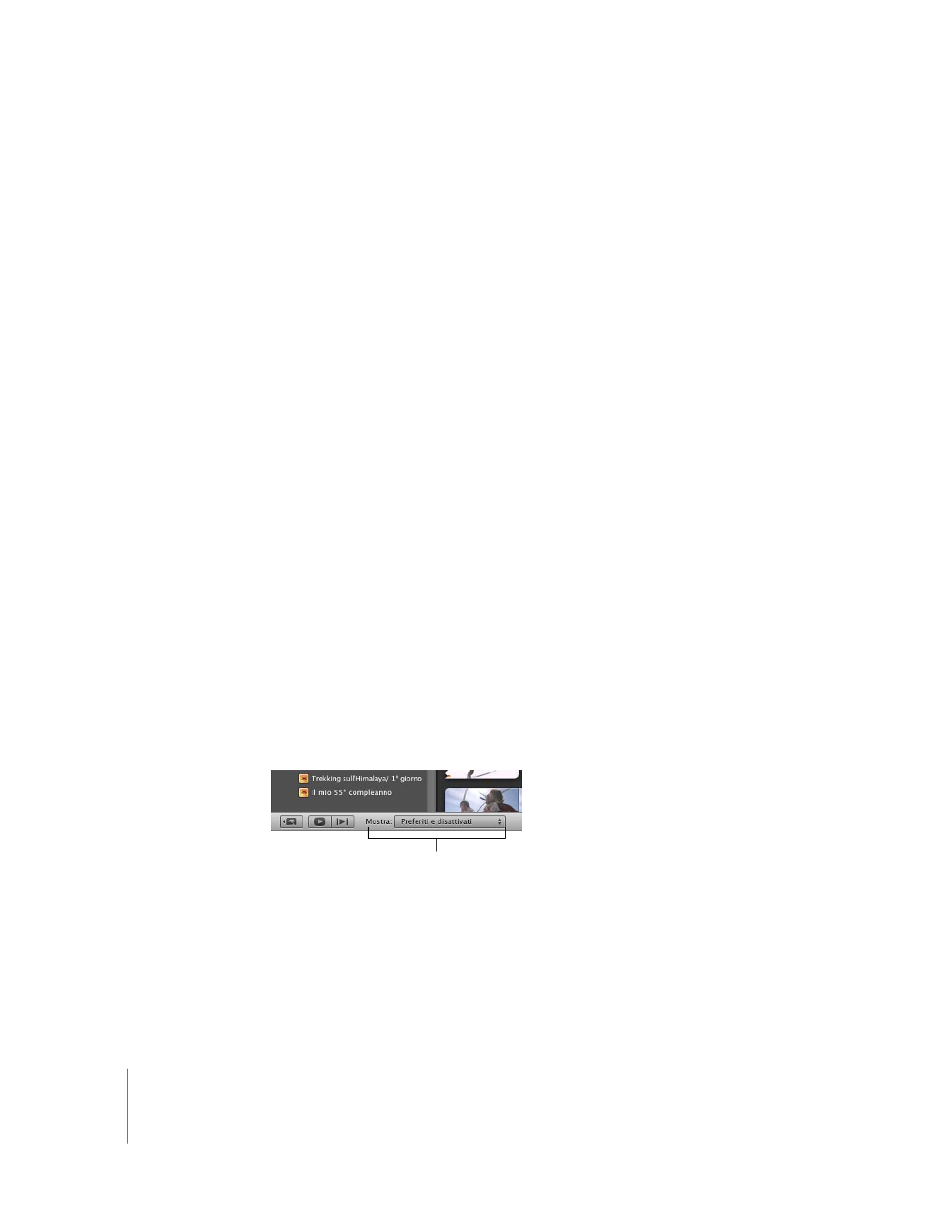
Marcare il video come preferito o per eliminarlo
Con iMovie puoi individuare le tue scene preferite in modo estremamente veloce. Non
avrai più bisogno di far scorrere (avanzando velocemente o riavvolgendo) ore e ore di
video solo per trovare i momenti che ti interessano di più. Grazie alla tecnica di “skim”
del video, potrai marcare le parti migliori e quelle peggiori del video, in modo da
poterle facilmente individuare in un secondo momento e decidere se riutilizzarle
oppure eliminarle.
Inoltre, per ottimizzare l’organizzazione dei video, puoi identificare ogni intervallo foto-
gramma con parole chiave. Per ulteriori informazioni sull’assegnazione di parole chiave
e sui metodi di ricerca, cerca “assegnare parole chiave” nell’Aiuto iMovie.
In questo passo, selezionerai i video ai quali ti senti particolarmente legato e li marcherai
come preferiti; mentre i video che non ti interessano, li marcherai per poterli eliminare.
Per iniziare, imposta il filtro del video sorgente in modo da visualizzare tutti i clip,
scegliendo “Tutti i clip” dal menu a comparsa Mostra sotto la “Libreria eventi”.
Quindi esegui lo “skim” del video e cerca le parti del video che ritieni più interessanti.
Menu a comparsa Mostra.
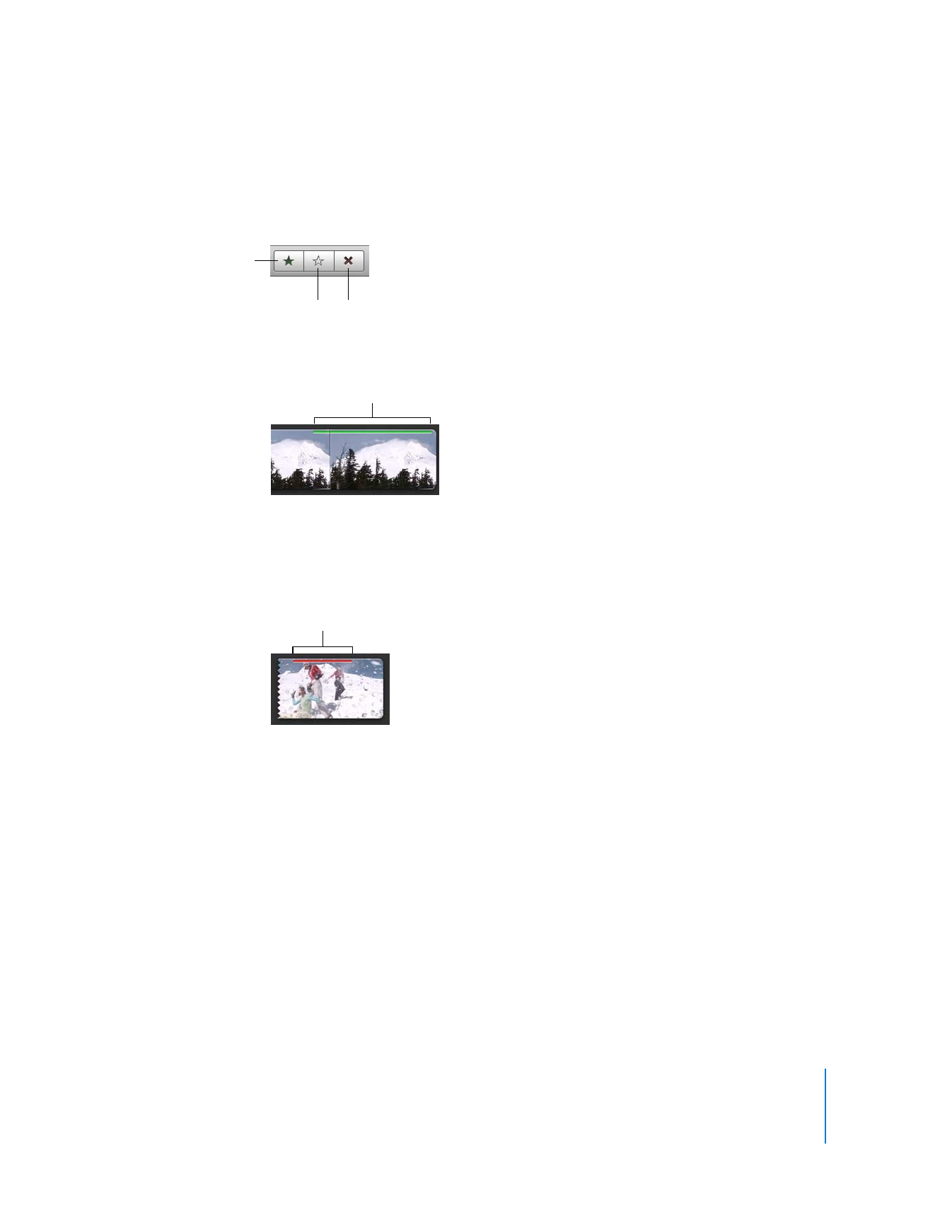
Capitolo 2
Imparare a utilizzare iMovie
27
Per marcare il video come “preferito”:
m
Seleziona un intervallo fotogramma, quindi fai clic sul pulsante “Contrassegna come
preferito” nella barra degli strumenti iMovie.
Una barra verde appare nella parte superiore dell’intervallo fotogramma.
Per marcare il video come “preferito”:
m
Seleziona un intervallo, quindi fai clic sul pulsante Rifiuta nella barra degli strumenti
iMovie. Una barra rossa appare nella parte superiore dell’intervallo fotogramma.
Per rimuovere un marcatore:
m
Seleziona un intervallo che hai già contrassegnato come preferito o che hai rifiutato
quindi fai clic sul pulsante Disattiva nella barra degli strumenti di iMovie. La barra
colorata non sarà più visibile.
Marca come “preferito”.
Togli il marcatore.
Rifiuta.
Una barra verde indica
l’intervallo marcato come
“preferito”.
Una barra rossa indica che
l’intervallo è marcato per poter
essere eliminato (rifiutato).
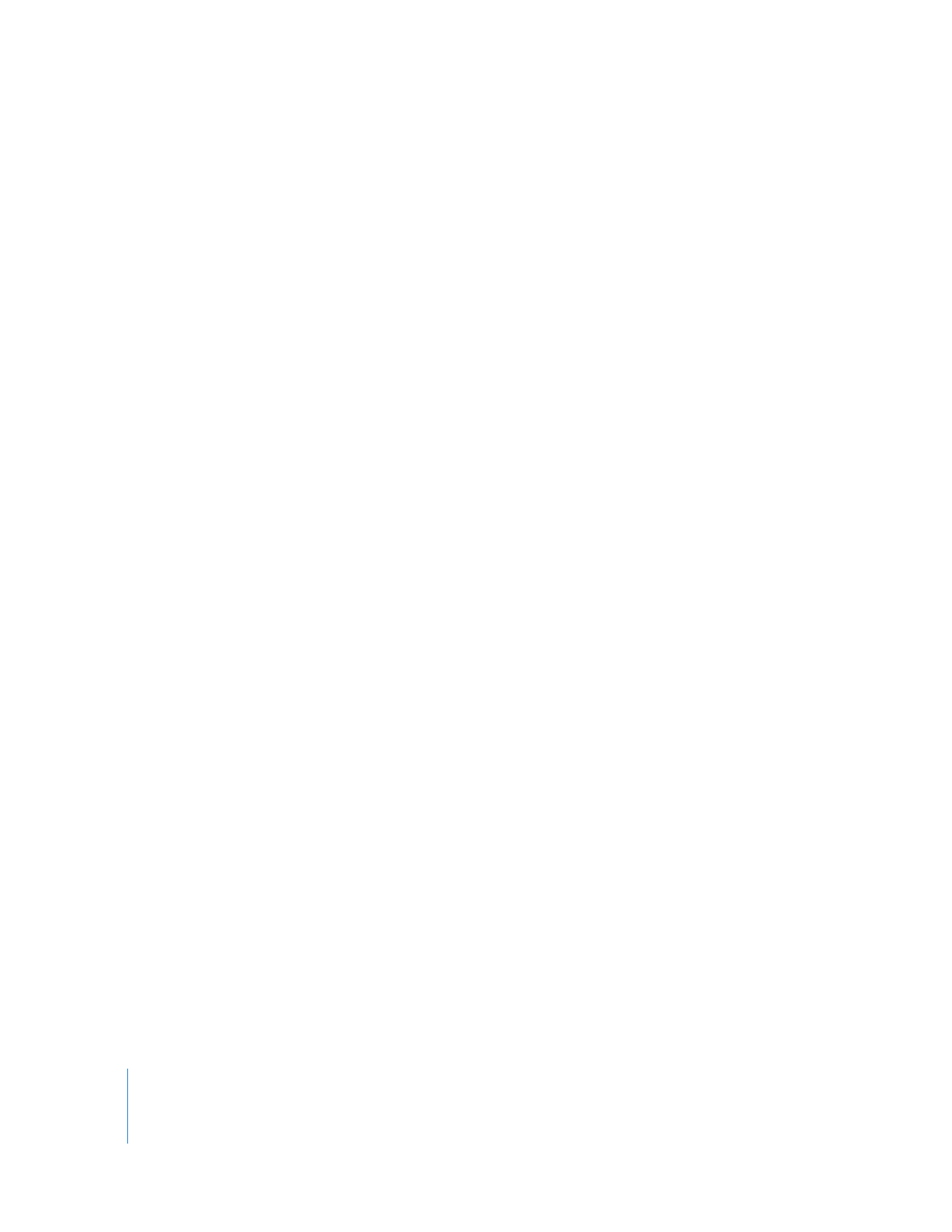
28
Capitolo 2
Imparare a utilizzare iMovie